A Fill-In mező a szöveg megadását kéri. A válasz a mező helyett lesz kinyomtatva.
Megjegyzés: Ha egynél több helyre szeretné beszúrni a választ, használjon egy Kérdés mezőt.
Word minden alkalommal választ kér, amikor frissíti a Fill-In mezőt, például amikor lenyomja az F9 billentyűt, vagy végiglépked a rekordokon egy körlevélben. Amikor sablonon (.dotm vagy .dotx fájlon) alapuló, Fill-In mezőket tartalmazó új dokumentumot hoz létre, Word minden Fill-In mezőben választ kér.
Használhatja a Fill-In mezőt egy dokumentumban vagy egy körlevél részeként.
A dokumentum Fill-In mezőjének használata
-
Kattintson a Beszúrás lap Szöveg csoportjának Kész modulok menügombjára, és válassza a Mező parancsot.
-
A Mezőnevek listában válassza a Kitöltés lehetőséget.
-
A Kérdés mezőbe írja be a megválaszolni kívánt kérdést.
-
Ha előre definiált választ szeretne, jelölje be az Alapértelmezett válasz a kérdésre jelölőnégyzetet, és írja be a szöveget.
-
Ha ugyanazt a választ szeretné alkalmazni a körlevél összes rekordjára, jelölje be az Üzenet a könyvjelző szövegének egyesítése előtt jelölőnégyzetet. Ellenkező esetben Word minden rekordhoz egy-egy választ fog kérni.
-
Kattintson az OK gombra.
A Fill-In mező használata körlevél részeként
A körlevél beállítása során tegye a következőket:
-
A Levelezés lap Mezők írása & beszúrása csoportjában kattintson a Szabályok, majd a Kitöltés gombra.
-
A Kérdés mezőbe írja be a megválaszolni kívánt kérdést.
-
Ha előre definiált választ szeretne, írja be a választ az Alapértelmezett kitöltés szövegmezőbe .
-
Ha ugyanazt a választ szeretné alkalmazni az egyesítés összes rekordjára, jelölje be a Kérdés egyszer jelölőnégyzetet. Ellenkező esetben Word minden rekordhoz egy-egy választ fog kérni.
Szintaxis
A dokumentum Fill-In mezőkódjának megtekintésekor a szintaxis a következőképpen néz ki:
{ FILLIN ["Prompt "] [Választható kapcsolók ] }
Megjegyzés: A mezőkódok közlik a mezővel, hogy mit kell megjeleníteni. A dokumentumban a mezőkód kiértékelése után a mező eredményei jelennek meg. A mezőkód és a mezőkód eredményei közötti váltáshoz nyomja le az Alt+F9 billentyűkombinációt.
Utasítások
"Rákérdezés"
A párbeszédpanelen megjelenő szöveg – például "Adja meg az ügyfél nevét:"
Választható kapcsolók:
\d "Alapértelmezett"
Alapértelmezett választ ad meg, ha semmit nem ír be a parancssori párbeszédpanelbe. A { FILLIN "Enter typist's initials:" \d "tds" } mező beszúrja a "tds" szöveget, ha nem ad meg választ.
Ha nem ad meg alapértelmezett választ, Word a legutóbb megadott választ használja. Ha alapértelmezettként üres bejegyzést szeretne megadni, írjon be üres idézőjeleket a kapcsoló után. Írja be például a következőt: \d "".
\o
Az új adatrekordok egyesítése helyett csak egyszer kéri a körlevélkészítést. A rendszer minden eredményül kapott egyesített dokumentumba ugyanazt a választ szúrja be.
Példa
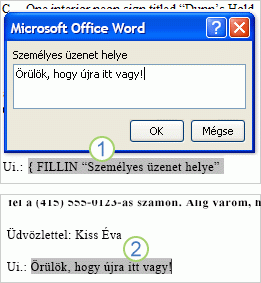
1. A dokumentum egy Fill-In mezőből álló postscriptet tartalmaz. A Fill-In mezőre vonatkozó kérdés: Ide írhatja be a személyes üzenetet.
2. A Fill-In mező frissül az üzenetre adott válaszként beírt szöveggel.










